Как создавать, редактировать, удалять и использовать коллекции Instagram на iPhone
Сохраненные коллекции новых публикаций в Instagram выглядят как фотоальбом. Действительно, полезно пересматривать любимые посты, когда захотите. В декабре 2016 года Instagram для обмена фотографиями представил функцию добавления публикаций в закладки на вкладке «Сохранить». И да, эта опция «Сохранить» получила хороший отклик у 46% пользователей Instagram. Следовательно, создатели приложений вдохновились ими и теперь внедряют аналогичную функцию под названием «Сохранить коллекцию». Короче говоря, коллекция Instagram — это простой способ добавить в закладки любые сообщения пользователей Instagram, которые вы можете разместить в ленте Instagram. Ребята, здесь вы найдете все, что касается создания, редактирования, удаления и использования коллекций Instagram на iPhone.
Если у вас не появляется новая вкладка «Сохранить коллекцию», убедитесь, что у вас установлена последняя версия приложения Instagram для iOS версии 10.16. Перейдите в магазин приложений – найдите Instagram и обновите, если таковое имеется.
Не пропустите: сохраните фотографии из Instagram в фотоальбом iPhone.
Руководство по организации всех сохраненных публикаций в Instagram: способ использования коллекций Instagram на iPhone
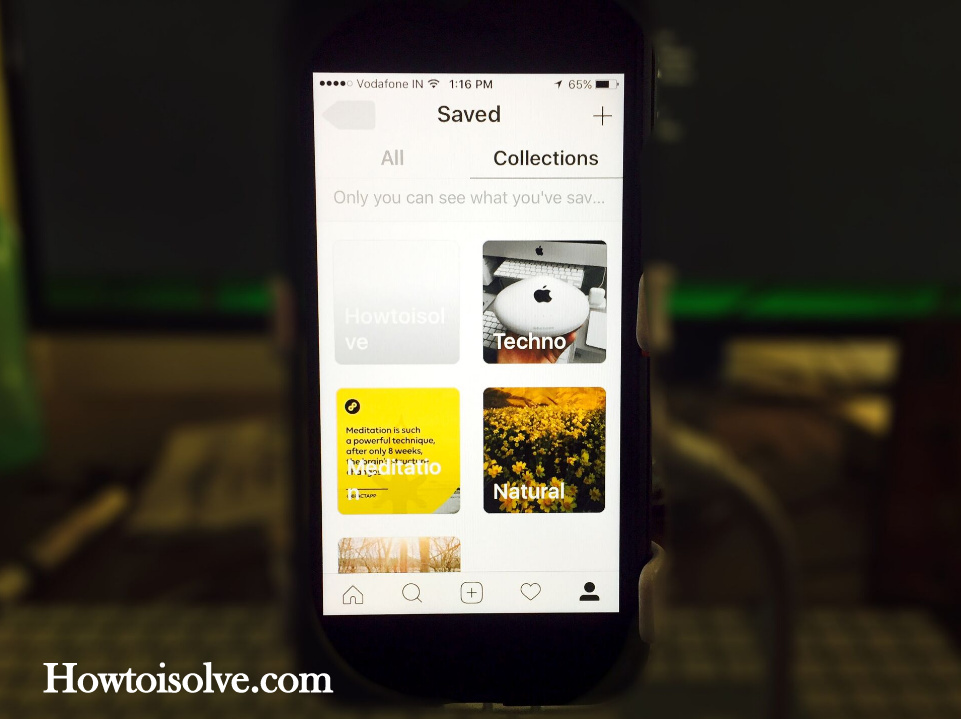
Мотыга, чтобы создать новую частную коллекцию для сохранения
Существует два способа создать коллекцию закладок: сначала создать новый альбом или папку, перейдя на вкладку «Сохранить», а затем «Коллекция». И второй: вы можете создать, нажав и удерживая значок закладки под любым сообщением, чтобы сохранить его непосредственно в коллекцию.
Шаг 1. Откройте приложение Instagram, затем нажмите значок профиля в правом нижнем углу экрана.
Шаг 2. Затем нажмите вкладку «Сохранить», вы получите сообщение «Сохранить коллекции», где нажмите «Создать коллекцию» и укажите имя массива.
Шаг 3. Выберите «Изображения» и нажмите «Готово», чтобы сохранить новую личную коллекцию.

Вот и все.
Таким образом, используя аналогичный способ, вы можете создавать множество коллекций, когда захотите.
Кроме того, вы также можете создать новую коллекцию из любого сообщения, нажав и удерживая значок закладки под любым сообщением, чтобы сохранить его непосредственно в новом или добавить в существующую группу.

Ниже приведены инструкции по редактированию или удалению старой коллекции в приложении Instagram.
Как отредактировать или удалить сохраненную коллекцию в приложении Instagram на iPhone

Запустите приложение Instagram → коснитесь значка профиля, чтобы открыть вкладку «Коллекции» → коснитесь вкладки «Сохранить» (появится, наконец, рядом с вашими фотографиями с пометками) → теперь откройте экран «Коллекции» → откройте коллекцию, которую вы хотите удалить или удалить →
Теперь, чтобы удалить всю коллекцию, нажмите значок «Дополнительно» (…), расположенный в правом верхнем углу → теперь перейдите в «Редактировать коллекцию» → нажмите «Удалить коллекцию» → в конце нажмите «Готово», чтобы сохранить настройки перемещенной коллекции.
Все готово.
Если у вас возникли проблемы или вы не можете удалить сохраненную коллекцию, принудительно закройте приложение и повторите попытку.
Привет, чувак, не упусти свой отзыв об этой статье об использовании коллекций Instagram на iPhone. вы также подключаете нас Фейсбук и следуйте за нами дальше Твиттер.






